Windows 11/10에서 1366x768 화면에서 1920x1080 해상도를 얻는 방법
Windows 11/101366×768 화면(1920×1080 resolution on a 1366×768 screen) 에서 1920×1080 해상도 를 얻으려면 이 게시물이 도움이 될 수 있습니다. 문서 및 웹 브라우저, 더 선명한 이미지, 더 나은 게임 경험 등으로 작업하는 동안 고해상도로 스크롤이 줄어들 것입니다. Windows OS 는 자동으로 PC에 가장 적합한 화면 해상도를 기본값으로 설정합니다. 그러나 상황이 이상해 보이지 않는 한 다른 것으로 전환 할 수 있습니다.(switch to any other)
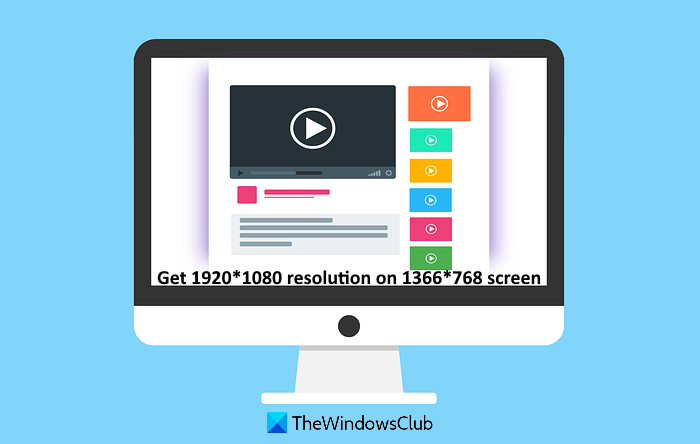
Windows 11/10 의 1366×768 화면에서 1920×1080 해상도 얻기
Windows 10 컴퓨터 화면 에서 1920×1080 디스플레이 해상도를 설정 하는 데 도움이 될 수 있는 두 가지 옵션이 있습니다. 이것들은:
- 설정을 사용하여 디스플레이(Change Display) 해상도 변경
- 디스플레이 어댑터 드라이버를 업데이트하십시오.
이 두 가지 옵션을 확인해 보겠습니다.
1] 설정을 사용하여 디스플레이(Change Display) 해상도 변경
Windows 11 에서 다음 을 수행하십시오.

- 설정 > 시스템 열기
- 오른쪽에서 Display > Display 해상도 를 선택합니다.
- 디스플레이(Display) 해상도에 사용할 수 있는 드롭다운 메뉴를 사용 하여 1920×1080 해상도를 선택합니다.
- 변경 사항 유지(Keep changes) 버튼을 누릅니다 .
Windows 10 에서는 다음 단계를 수행합니다.
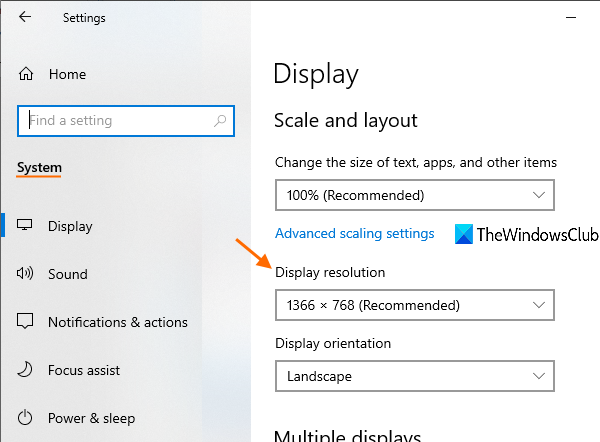
- Win+I 단축키 를 사용하여 설정 앱 열기
- 액세스 시스템(System) 범주
- 아래로 스크롤 하여 디스플레이(Display) 페이지 오른쪽에 있는 디스플레이 해상도 섹션에 액세스합니다.(Display resolution)
- 디스플레이(Display) 해상도에 사용할 수 있는 드롭다운 메뉴를 사용 하여 1920×1080 해상도를 선택합니다.
- 변경 사항 유지(Keep changes) 버튼을 누릅니다 .
원하는 경우 다른 방법을 사용하여 Windows 10에서 디스플레이 해상도를 변경할(ways to change display resolution in Windows 10) 수도 있습니다 .
2] 디스플레이 어댑터 드라이버 업데이트
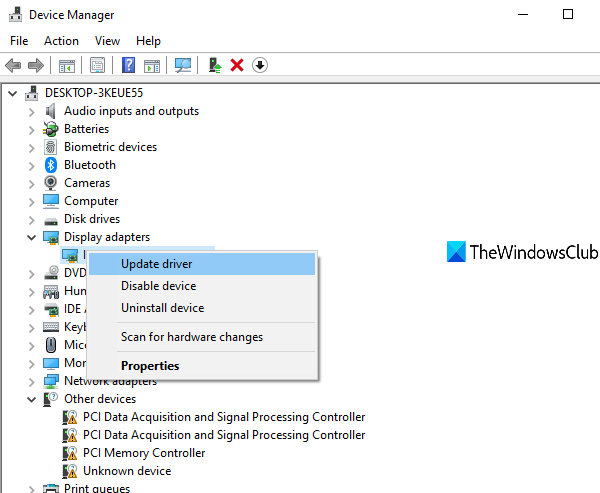
Windows 10 컴퓨터에서 1920×1080 디스플레이 해상도를 설정할 수 없다면 아마도 오래된 디스플레이 어댑터 드라이버나 그래픽(Graphics) 드라이버가 있기 때문일 수 있습니다. 따라서 최신 그래픽 드라이버로 업데이트하면 작동할 수 있습니다. 이 작업은 매우 간단합니다.
검색 상자를 사용하여 장치 관리자를 열거(open Device Manager) 나 원하는 방법을 사용하여 열면 됩니다. 그런 다음 디스플레이 어댑터(Display adapters) 섹션 에 액세스하고 Windows 11/10 컴퓨터에서 그래픽 드라이버를 업데이트 합니다.(update Graphics drivers)
드라이버를 최신 버전으로 자동 업데이트하거나 컴퓨터에 저장된 파일(사용 가능한 경우)을 사용하여 수동으로 업데이트하는 옵션이 있습니다. 그래픽(Graphics) 드라이버를 업데이트한 후 필요한 경우 컴퓨터를 다시 시작한 다음 디스플레이 해상도를 변경해 보십시오.
그래도 변경할 수 없다면 하드웨어 제한일 수 있습니다.
이 게시물은 Windows에서 화면 해상도를 변경할 수 없는 경우 제안을 제공합니다 .
Related posts
Adjust Monitor Windows 10에서 screen resolution를위한 Monitor
Set Windows 10의 여러 모니터에 대한 다른 Display Scaling level
Fix Screen Aspect Ratio Windows 11/10의 문제
Windows 11/10에서 Overscan를 Fit에서 화면으로 수정하십시오
Windows 10에서 Display Resolution을 변경하는 방법
Change Screen Resolution, Color Calibration Windows 10
Screen Windows 10에서 지정된 시간 후에 꺼지지 않습니다
Fix VIDEO_DXGKRNL_FATAL_ERROR Windows 11/10
Fix KERNEL DATA INPAGE ERROR (Msis.SYS) Windows 10
Fix 윈도우 10 Black Screen Death 문제; Stuck Black Screen
Fix Windows 10 Black Screen 커서가 있습니다
Windows 10 PC에서 Tool 스니핑 : Tips & Tricks 캡처 스크린 샷
Window 10에서 Auto HDR을 활성화하는 방법
Fix HYPERVISOR_ERROR Blue Screen Windows 10
UNEXPECTED_KERNEL_MODE_TRAP error Windows 11/10
Windows Mixed Reality headset Windows 11/10에서 Black Screen을 보여줍니다
Windows 10 screen display을 끄지 못하게하는 방법
Theme, Windows 11/10에서 Lock Screen & Wallpaper를 변경하는 방법
Windows 11/10에서 Blurred Background을 사용 중지하는 방법 Windows 11/10에서
KERNEL_MODE_HEAP_CORRUPTION Blue Screen Windows 10
